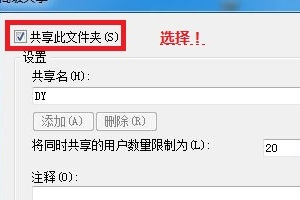win7文件局域网共享怎么设置?最近很多的用户都在咨询小编这个问题,想要开启文件共享,我们只需要在网络里面进行设置即可,为了方便广大用户们进行操作,那么本期的win7教程就来和广大用户们分享设置方法,希望能够帮助到各位。
win7文件局域网共享怎么设置
1、右击桌面网络>属性>更改高级共享设置。
(注释:查看当前网络 比如:家庭网络、公共网络 等。) “我这里为公共网络”。
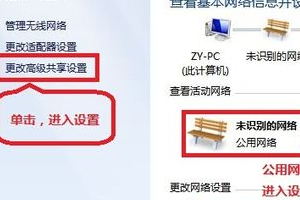
2、选择 公共网络>选择以下选项:启动网络发现>>启动文件和打印机共享>启用共享以便可以访问网络的用户可以读取和写入公用文件夹中的文件(可以不选)>关闭密码保护共享( 注释:其他选项默认即可。)
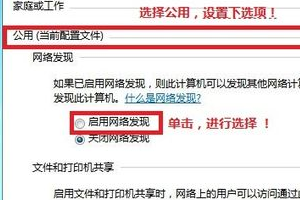
3、选择需要共享的文件夹 (比如:DY) 右击>属性
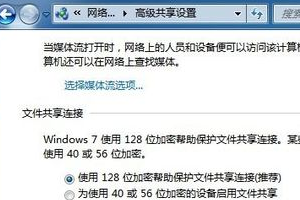
4、共享>选择 共享(S)>弹出对话框>添加“Guest”。
(注释:选择“Guest”是为了降低权限,以方便于所有用户都能访问。)>共享。
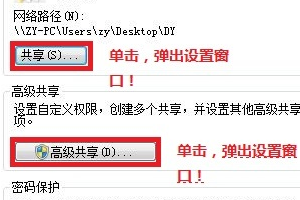
5、选择高级共享>选择 共享此文件>确定。
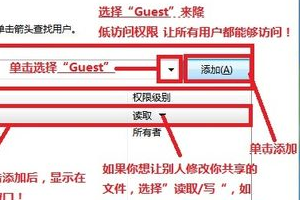
6、其他用户,通过开始>运行>\\IP(快捷键 WIN+R)\\IP 访问你共享的文件。